Kako postaviti upit u bazu podataka MS Access 2019

Naučite kako postaviti upite u Access bazi podataka uz jednostavne korake i savjete za učinkovito filtriranje i sortiranje podataka.
Relativna referenca u Excel makro sredstvo u odnosu na trenutno aktivnog stanice. Stoga budite oprezni s aktivnim odabirom ćelije - i kada snimate relativnu referentnu makronaredbu i kada je pokrenete.
Najprije otvorite Sample File.xlsx dostupan na mreži . Zatim upotrijebite sljedeće korake za snimanje relativne referentne makronaredbe:
Na kartici Razvojni programer odaberite opciju Koristi relativne reference.
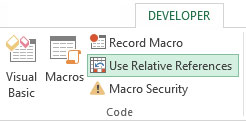
Snimanje makronaredbe s relativnim referencama.
Provjerite je li odabrana ćelija A1.
Na kartici Razvojni programer odaberite Snimi makronaredbu.
Imenujte makro AddTotalRelative.
Odaberite ovu radnu knjigu za mjesto spremanja.
Kliknite OK za početak snimanja.
Odaberite ćeliju A16 i u ćeliju upisati Ukupno.
Odaberite prvu praznu ćeliju u stupcu D (D16) i upišite = COUNTA(D2:D15).
Na kartici Razvojni programer kliknite Zaustavi snimanje da biste zaustavili snimanje makronaredbe.
U ovom trenutku snimili ste dvije makronaredbe. Odvojite trenutak da pregledate kod za svoju novostvorenu makronaredbu odabirom Makronaredbe na kartici Razvojni programer da biste otvorili dijaloški okvir Makronaredbe. Odaberite makronaredbu AddTotalRelative i kliknite Uredi.
Opet se otvara Visual Basic Editor i pokazuje vam kod koji je napisan kada ste snimili makronaredbu. Ovaj put vaš kod izgleda otprilike ovako:
Pod AddTotalRelative()
ActiveCell.Offset(15, 0).Raspon("A1").Odaberi
ActiveCell.FormulaR1C1 = "Ukupno"
ActiveCell.Offset(0, 3).Range("A1").Odaberi
ActiveCell.FormulaR1C1 = "=COUNTA(R[-14]C:R[-1]C)"
Kraj Sub
Prvo imajte na umu da kod ne sadrži reference na određene raspone ćelija (osim početne točke, A1). Imajte na umu da u ovoj makronaredbi Excel koristi svojstvo Offset aktivne ćelije. Ovo svojstvo govori pokazivaču da pomakne određeni broj ćelija gore ili dolje i određeni broj ćelija lijevo ili desno.
U ovom slučaju, kod svojstva Offset govori Excelu da pomakne 15 redaka prema dolje i 0 stupaca preko puta aktivne ćelije (A1). Budući da je makronaredba snimljena korištenjem relativne reference, Excel neće eksplicitno odabrati određenu ćeliju kao što je to učinio prilikom snimanja apsolutne referentne makronaredbe.
Da biste vidjeli ovu makronaredbu u akciji, izbrišite redak Ukupno za obje tablice i učinite sljedeće:
Odaberite ćeliju A1.
Na kartici Razvojni programer odaberite Makronaredbe.
Pronađite i odaberite makronaredbu AddTotalRelative.
Kliknite gumb Pokreni.
Odaberite ćeliju F1.
Na kartici Razvojni programer odaberite Makronaredbe.
Pronađite i odaberite makronaredbu AddTotalRelative.
Kliknite gumb Pokreni.
Imajte na umu da ova makronaredba, za razliku od vaše prethodne makronaredbe, radi na oba skupa podataka. Budući da makronaredba primjenjuje ukupne vrijednosti u odnosu na trenutno aktivnu ćeliju, zbrojevi se primjenjuju ispravno.
Da bi ova makronaredba radila, jednostavno to morate osigurati
Odabrali ste ispravnu početnu ćeliju prije pokretanja makronaredbe.
Blok podataka ima isti broj redaka i stupaca kao i podaci na koje ste snimili makronaredbu.
Naučite kako postaviti upite u Access bazi podataka uz jednostavne korake i savjete za učinkovito filtriranje i sortiranje podataka.
Tabulatori su oznake položaja u odlomku programa Word 2013 koje određuju kamo će se točka umetanja pomaknuti kada pritisnete tipku Tab. Otkrijte kako prilagoditi tabulatore i optimizirati svoj rad u Wordu.
Word 2010 nudi mnoge načine označavanja i poništavanja odabira teksta. Otkrijte kako koristiti tipkovnicu i miš za odabir blokova. Učinite svoj rad učinkovitijim!
Naučite kako pravilno postaviti uvlaku za odlomak u Wordu 2013 kako biste poboljšali izgled svog dokumenta.
Naučite kako jednostavno otvoriti i zatvoriti svoje Microsoft PowerPoint 2019 prezentacije s našim detaljnim vodičem. Pronađite korisne savjete i trikove!
Saznajte kako crtati jednostavne objekte u PowerPoint 2013 uz ove korisne upute. Uključuje crtanje linija, pravokutnika, krugova i više.
U ovom vodiču vam pokazujemo kako koristiti alat za filtriranje u programu Access 2016 kako biste lako prikazali zapise koji dijele zajedničke vrijednosti. Saznajte više o filtriranju podataka.
Saznajte kako koristiti Excelove funkcije zaokruživanja za prikaz čistih, okruglih brojeva, što može poboljšati čitljivost vaših izvješća.
Zaglavlje ili podnožje koje postavite isto je za svaku stranicu u vašem Word 2013 dokumentu. Otkrijte kako koristiti različita zaglavlja za parne i neparne stranice.
Poboljšajte čitljivost svojih Excel izvješća koristeći prilagođeno oblikovanje brojeva. U ovom članku naučite kako se to radi i koja su najbolja rješenja.








